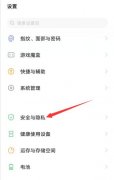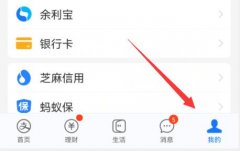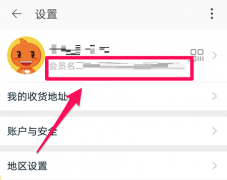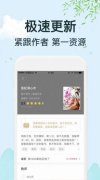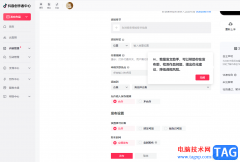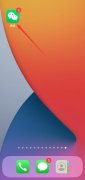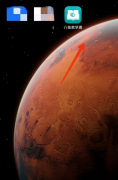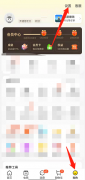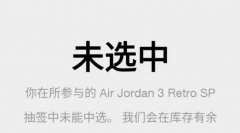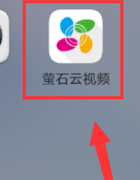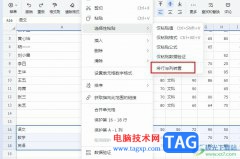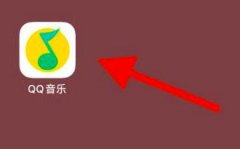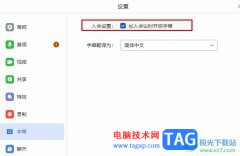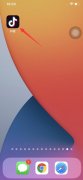很多小伙伴之所以会选择使用飞书来对在线表格文档进行编辑,就是因为这款软件十分的方便,我们在飞书中接收到的文件,我们都可以在云文档页面中直接进行编辑,无须再打开其它应用。有的小伙伴在使用飞书软件对表格文档进行编辑时想要将表格中的数据设置为递增或递减,这时我们只需要选中数据,然后打开更多工具,在更多工具的子工具栏中我们打开排序工具,然后在下拉列表中点击选择升序或降序选项,最后完成数据区域选择并点击确定选项即可。有的小伙伴可能不清楚具体的操作方法,接下来小编就来和大家分享一下飞书表格数据递增或递减排序的方法。
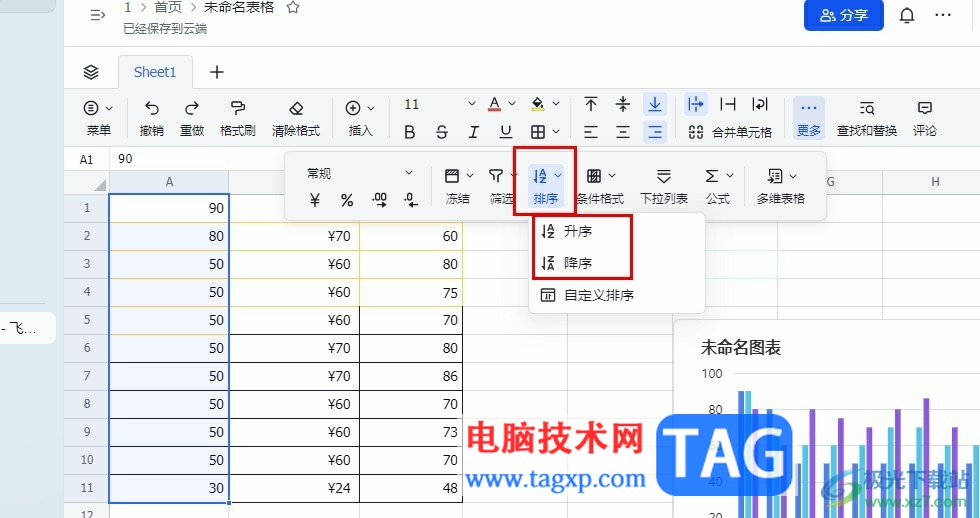
方法步骤
1、第一步,我们先在电脑中点击打开飞书软件,然后在左侧列表中点击打开“云文档”选项
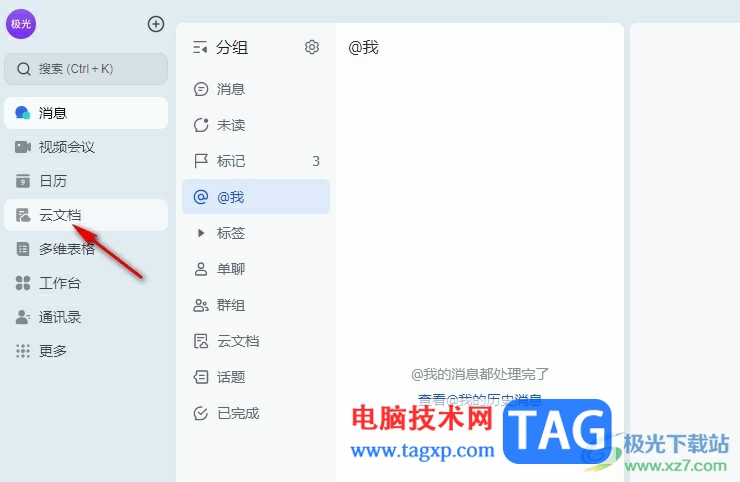
2、第二步,进入云文档页面之后,我们在该页面中找到一个自己需要的表格文档,点击打开该文档
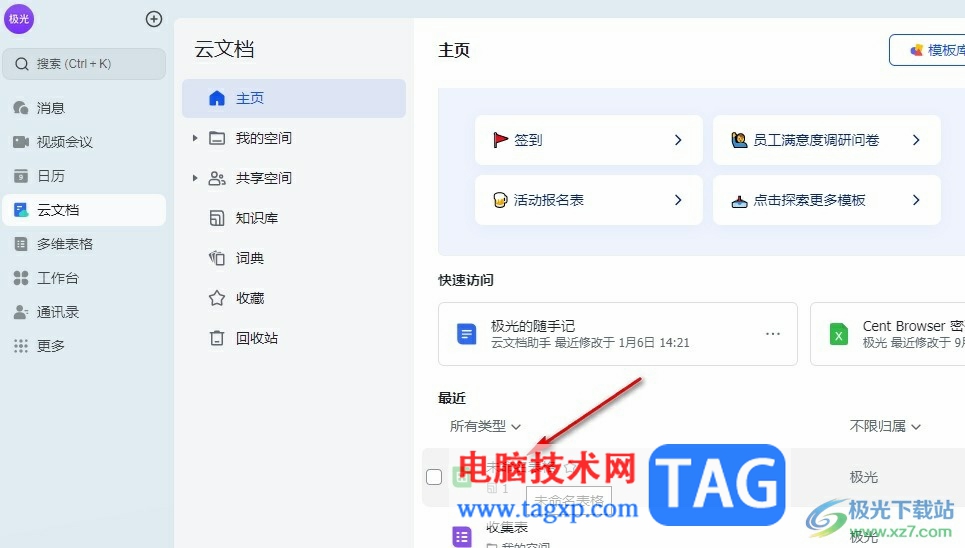
3、第三步,进入表格文档的编辑页面之后,我们在该页面中先选中一列数据,然后在工具栏中打开更多工具
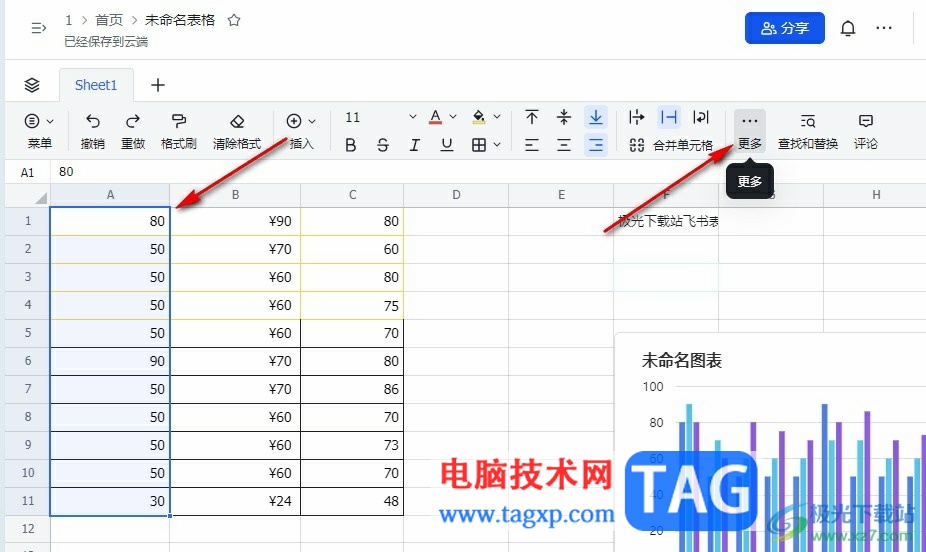
4、第四步,打开更多工具之后,我们在其子工具栏中点击打开“排序”工具,再在下拉列表中选择升序或降序选项
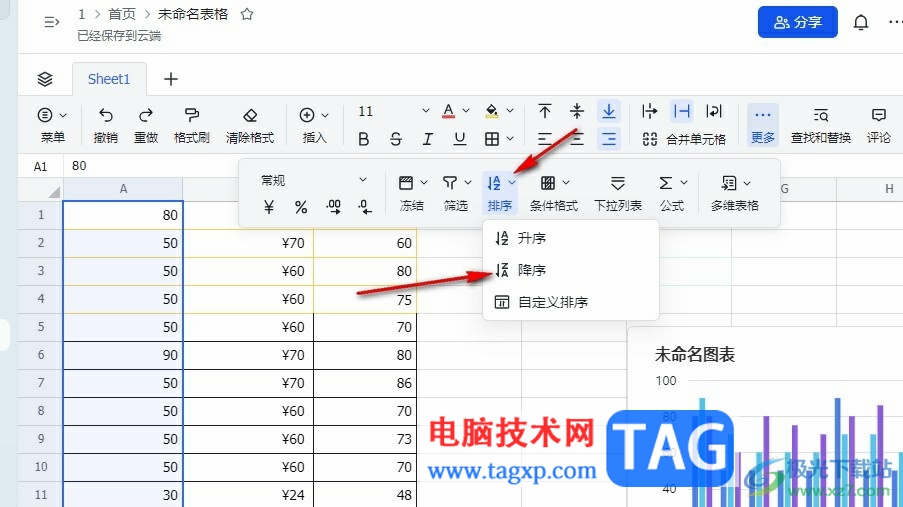
5、第五步,接着我们在弹框中选择扩展区域或是保持所选范围选项,然后点击确定选项即可
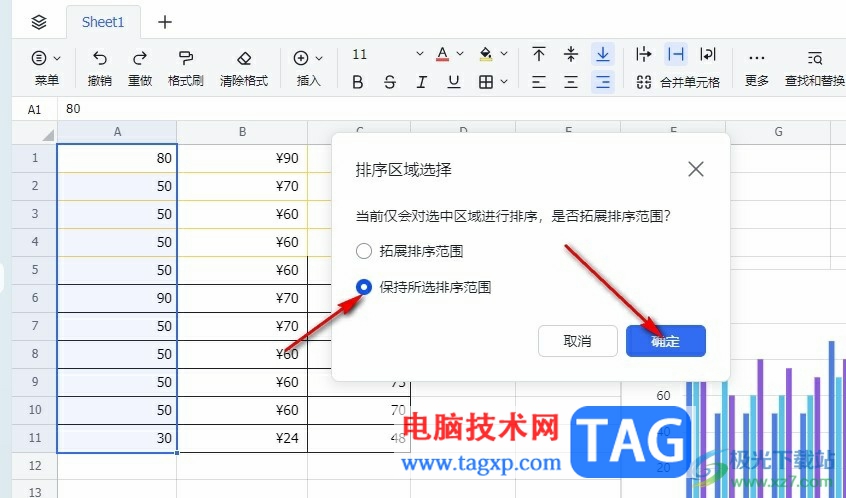
以上就是小编整理总结出的关于飞书表格数据递增或递减排序的方法,我们在飞书中打开一个在线表格文档,然后在文档编辑页面中选中单元格,接着打开更多工具,再打开排序工具,然后在下拉列表中选择升序或排序选项,最后在弹框中选择好数据区域并点击确定选项即可,感兴趣的小伙伴快去试试吧。